Uživatelé zoomu mohou někdy dostat chybovou zprávu, která říká:Hostitel má další jednánís.“ Jediným problémem je, že hostitel není ve skutečnosti zapojen do jiné schůzky. Podívejme se, proč se tato chybová zpráva vyskytuje na prvním místě a jak se jí zbavit.
Zoom říká, že hostitel je na jiném setkání
Co způsobuje tuto chybu?
Pokud používáte stejný název pro více schůzek, Zoom může být zmatený. Je to, jako byste byli na nekonečném setkání. Proto byste pro své schůzky měli vždy používat nový název.
Navíc nezapomeňte řádně ukončete schůzky. Pokud schůzku místo ukončení jednoduše opustíte, Zoom může zjistit, že jste stále aktivní.
Kromě toho, když spouštíte schůzky, přihlaste se ke svému účtu a stiskněte tlačítko Start. Kliknutí na odkaz s pozvánkou na schůzku může Zoom někdy zmást. K této chybě často dochází, pokud na svém profilu nastavíte opakované schůzky.
Řešení k opravě této chyby
Ukončete aktivní schůzky a restartujte počítač
Pokud jsou ostatní účastníci schůzky informováni, že jste na jiné schůzce, ukončete Zoom a restartujte počítač. Tím se vytvoří nové spojení mezi vaším zařízením a servery Zoom.
Pokud jste předchozí schůzku řádně neukončili, přihlaste se v prohlížeči ke svému účtu Zoom. Najděte schůzku, která stále probíhá, a použijte Konec schůzky možnost to ukončit.
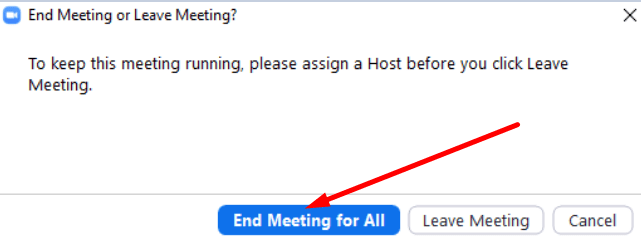
Zakázat opakované schůzky
Mějte na paměti, že opakované schůzky mohou začít bez hostitele. Pokud tedy nastavíte opakující se schůzky a účastníci se již k relaci připojili, Zoom se může mylně domnívat, že vy také. Pokud tuto opakovanou schůzku používá někdo jiný a vy jste na ni zapomněli, nebuďte překvapeni, když Zoom řekne, že probíhá další schůzka.
Mimochodem, pokud jste správce, přejděte na řídicí panel a zkontrolujte, jaké schůzky jsou aktivní.
Použijte své ID osobní schůzky
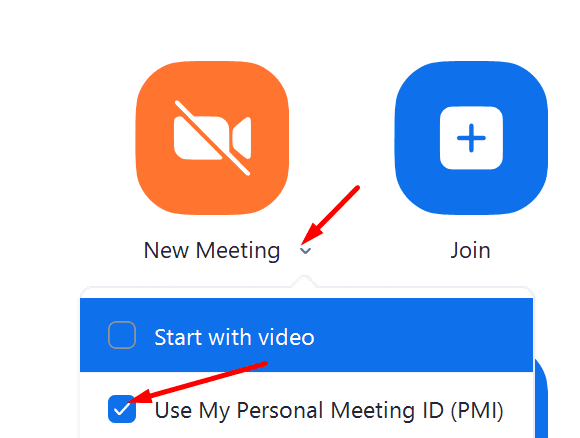
Ujistěte se, že jste zaškrtli „Použijte moje osobní ID schůzkymožnost “. Takže místo toho, abyste udeřili Nová schůzka použijte rozbalovací šipku a zkontrolujte své osobní ID schůzky. V podstatě říkáte Zoomu, že máte v úmyslu na schůzce použít své osobní ID schůzky.
Závěr
Pokud se Zoom mylně domnívá, že jste na jiné schůzce, ujistěte se, že pro všechny schůzky nepoužíváte stejný název. Poté se přihlaste ke svému účtu v prohlížeči a použijte možnost Ukončit schůzku pro všechny schůzky, které jsou stále aktivní.
Podařilo se vám opravit tuto chybu zoomu? Použijte níže uvedené komentáře a dejte nám vědět, zda pro vás řešení uvedená v této příručce fungovala.